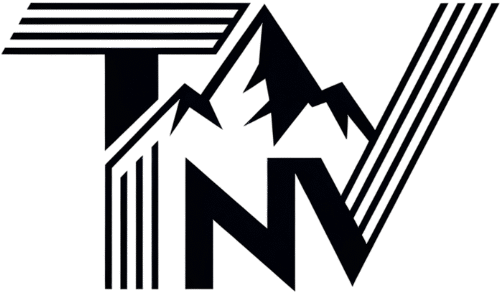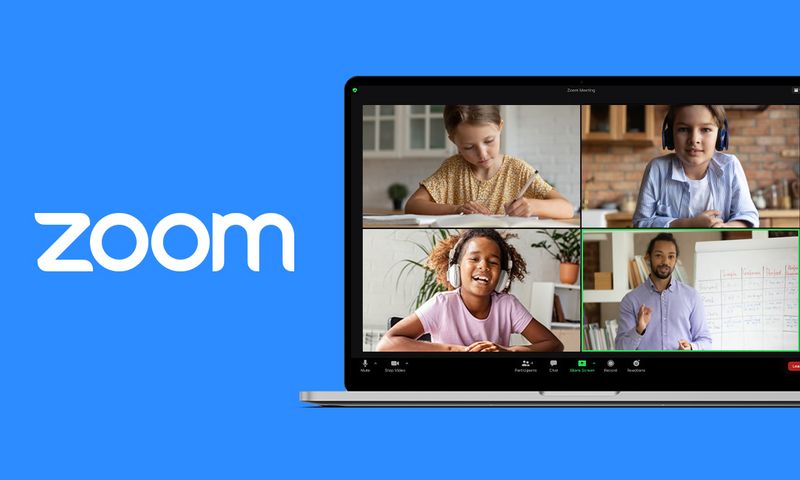Phần mềm zoom là gì?
Zoom là một phần mềm gọi video phát triển bởi Zoom Video Communications. Phần mềm này cho phép người dùng tạo và tham gia các cuộc họp trực tuyến, với nhiều tính năng hỗ trợ như chia sẻ màn hình, ghi âm, chat, giơ tay, thả cảm xúc, và nhiều hơn nữa. Zoom có thể sử dụng trên nhiều hệ điều hành khác nhau, như Windows, macOS, Linux, Android, iOS, và Chrome OS. Zoom có phiên bản miễn phí và trả phí, tùy theo số lượng người tham gia và thời gian của cuộc họp12
Zoom là một phần mềm rất phù hợp cho việc làm việc từ xa, giáo dục từ xa, hoặc quan hệ xã hội trực tuyến. Trong đại dịch COVID-19, Zoom đã trở thành một trong những ứng dụng gọi video phổ biến nhất trên thế giới, với hơn 300 triệu người họp mặt mỗi ngày vào tháng 4 năm 2020
Zoom cung cấp các tính năng như:
- Gọi video với chất lượng cao, âm thanh rõ ràng, và chia sẻ màn hình không dây.
- Hỗ trợ tối đa 1000 người tham gia và 49 video trên một màn hình.
- Hỗ trợ các chế độ họp khác nhau, như họp nhóm, họp riêng, họp lớn, hoặc hội thảo trực tuyến.
- Hỗ trợ các tính năng tương tác, như bình chọn, phòng phụ, bảng trắng, ghi chú, hoặc chat.
- Hỗ trợ các tính năng bảo mật, như mã hóa đầu cuối, khóa phòng họp, xác thực người dùng, hoặc quản lý quyền truy cập.
- Hỗ trợ các tính năng mở rộng, như tích hợp với các ứng dụng khác, như Outlook, Skype, Gmail, Slack, hoặc Facebook.
Zoom là phần mềm phù hợp cho nhiều mục đích khác nhau, như học tập, giảng dạy, làm việc, giao lưu, hoặc giải trí. Zoom giúp tiết kiệm thời gian, chi phí, và nâng cao hiệu quả của các cuộc họp trực tuyến.
Cách tải và cài đặt zoom trên máy tính
Để sử dụng zoom trên máy tính, bạn cần tải và cài đặt phần mềm zoom từ trang web chính thức của zoom: https://zoom.us/download.
Sau đó, bạn có thể làm theo các bước sau:
- Chọn phiên bản zoom phù hợp với hệ điều hành của máy tính của bạn (Windows, macOS, hoặc Linux) và nhấn vào nút Download.
- Mở file cài đặt vừa tải về và chạy nó để bắt đầu quá trình cài đặt.
- Chấp nhận các điều khoản và điều kiện sử dụng của zoom và chọn thư mục lưu trữ cho phần mềm.
- Đợi cho quá trình cài đặt hoàn tất và khởi động phần mềm zoom.
- Đăng nhập hoặc đăng ký tài khoản zoom để sử dụng các tính năng của phần mềm. Bạn có thể đăng nhập bằng email, Facebook, Google, hoặc SSO.
- Sau khi đăng nhập, bạn có thể tạo cuộc họp mới (New Meeting), tham gia cuộc họp có sẵn (Join), lịch hẹn cuộc họp (Schedule), hoặc chia sẻ màn hình (Share Screen).
- Để tạo cuộc họp mới, bạn chỉ cần nhấn vào nút New Meeting và chọn các tùy chọn như bật/tắt camera, bật/tắt âm thanh, hoặc sử dụng ID cá nhân. Sau đó, bạn có thể mời người khác tham gia cuộc họp bằng cách gửi cho họ ID cuộc họp hoặc liên kết mời.
- Để tham gia cuộc họp có sẵn, bạn cần nhập ID cuộc họp hoặc liên kết mời vào ô Join Meeting và nhấn vào nút Join. Bạn cũng có thể nhập tên hiển thị của bạn và chọn các tùy chọn như bật/tắt camera, bật/tắt âm thanh, hoặc nhập mật khẩu nếu có.
- Để lịch hẹn cuộc họp, bạn cần nhấn vào nút Schedule và nhập các thông tin về cuộc họp, như tên, thời gian, thời lượng, ID, mật khẩu, và các tùy chọn khác. Sau đó, bạn có thể lưu cuộc họp vào lịch của bạn và gửi lời mời cho người khác qua email hoặc các ứng dụng khác.
- Để chia sẻ màn hình, bạn cần nhấn vào nút Share Screen và chọn màn hình hoặc ứng dụng mà bạn muốn chia sẻ. Bạn cũng có thể chọn các tùy chọn như bật/tắt âm thanh, bật/tắt video, hoặc sử dụng bảng trắng. Sau đó, bạn có thể bắt đầu chia sẻ màn hình và kết thúc khi muốn.
Đó là bài giới thiệu về “phần mềm zoom” và cách tải và cài đặt trên máy tính của tôi. Tôi hy vọng nó có ích cho bạn. Nếu bạn có thắc mắc hoặc góp ý gì, xin vui lòng để lại bình luận. Cảm ơn bạn đã đọc. 😊